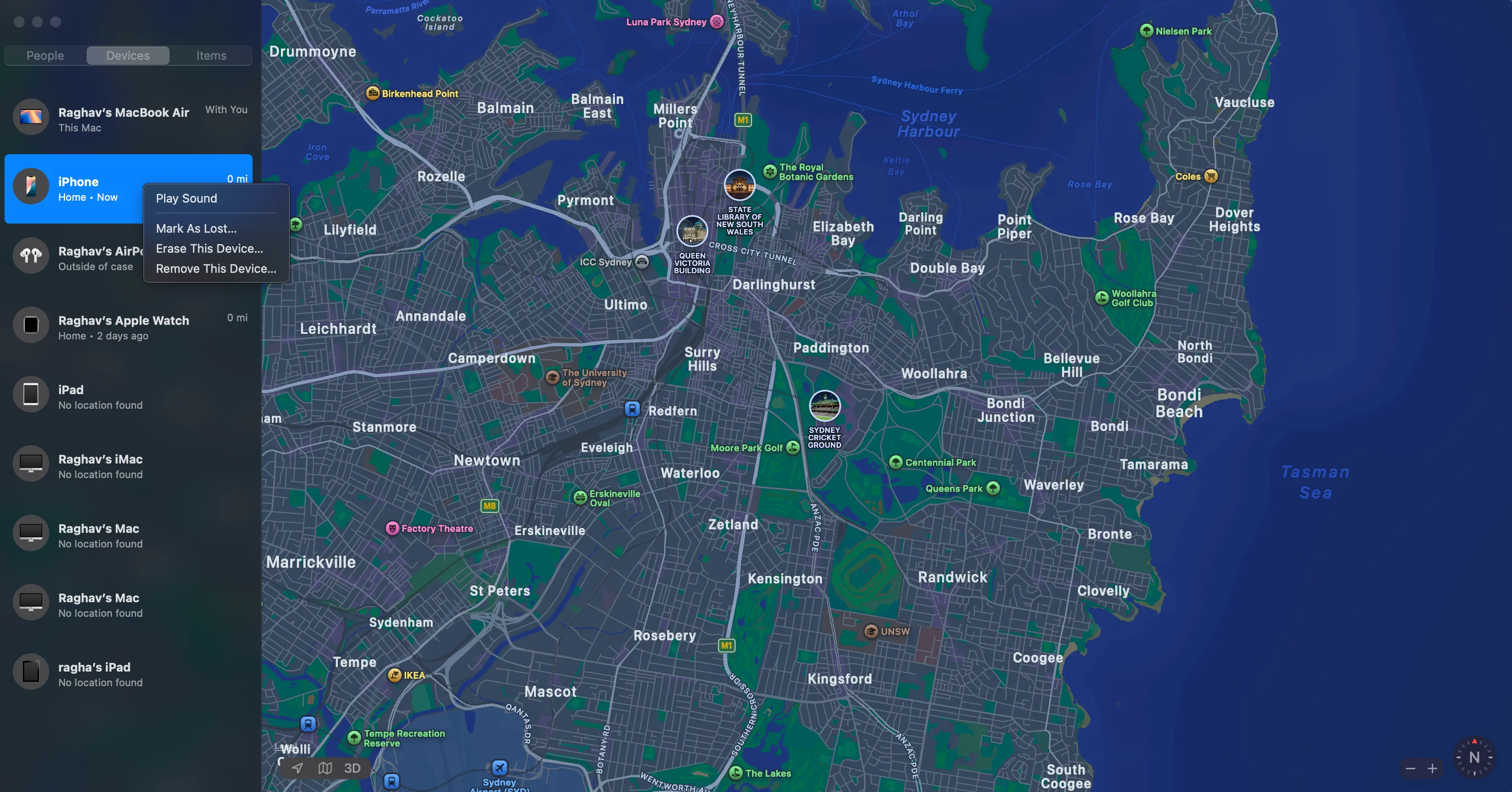Việc mất điện thoại hoặc bị điện thoại bị đánh cắp là một trong những trải nghiệm gây khó chịu nhất. Dù khả năng lấy lại thiết bị cũ có thể rất thấp, nhưng bạn vẫn có những cách để khôi phục dữ liệu quan trọng và bảo vệ thông tin cá nhân của mình. Bài viết này sẽ hướng dẫn chi tiết các bước cần thực hiện để giảm thiểu thiệt hại và lấy lại những gì có thể.
4. Ưu Tiên Khóa và Bảo Mật Điện Thoại Ngay Lập Tức
Hành động đầu tiên khi bạn nhận ra chiếc điện thoại bị mất là phải bảo mật nó ngay lập tức. Tính năng “Tìm thiết bị của tôi” (trước đây là Find My) của Google có tùy chọn “Bảo mật thiết bị” cho phép bạn khóa điện thoại bằng mã PIN, hình mở khóa hoặc mật khẩu hiện có. Đồng thời, nó sẽ đăng xuất bạn khỏi tài khoản Google và xóa mọi thẻ thanh toán đã lưu trong Google Wallet, nhưng vẫn cho phép bạn định vị thiết bị.
Ngoài ra, còn có tùy chọn “Khóa từ xa” cho phép bạn đặt một mật khẩu riêng biệt để khóa thiết bị của mình từ xa. Tính năng này cũng cung cấp khả năng để lại số điện thoại và tin nhắn trên màn hình thiết bị.
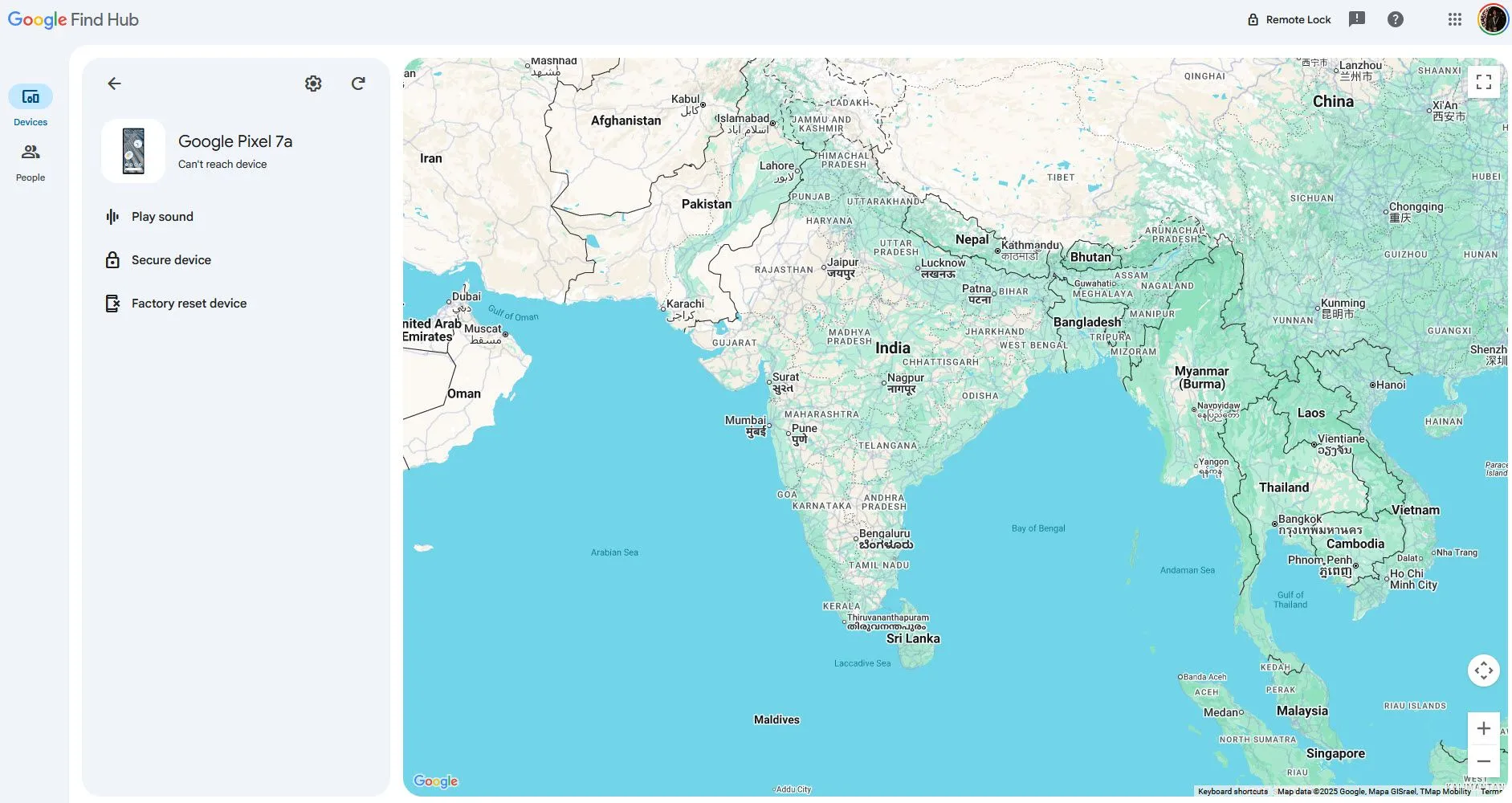 Màn hình ứng dụng Google Find Hub hiển thị vị trí và các tùy chọn bảo mật cho điện thoại bị mất
Màn hình ứng dụng Google Find Hub hiển thị vị trí và các tùy chọn bảo mật cho điện thoại bị mất
Cần lưu ý rằng tính năng Khóa từ xa phải được bật sẵn trên điện thoại của bạn và thiết bị phải có kết nối mạng. Nếu không online, màn hình sẽ tự động khóa ngay khi có kết nối. Đây là một tính năng khá mới và có thể không có trên các phiên bản Android cũ hơn. Nếu bạn không sử dụng một chiếc điện thoại tương đối hiện đại đã nhận được các bản cập nhật Android bổ sung tính năng chống trộm, bạn có thể không sử dụng được tính năng này. Mặc dù vậy, Find Hub vẫn có thể giúp bạn khôi phục cài đặt gốc cho thiết bị. Tuy nhiên, có một nhược điểm là bạn sẽ không thể theo dõi điện thoại của mình nữa một khi nó đã được reset. “Tìm thiết bị của tôi” của Google đang ngày càng được cải thiện với các tính năng Android sắp tới, và một số tính năng này đã có sẵn, bạn nên kích hoạt chúng nếu có thể.
3. Cập Nhật Mật Khẩu Tất Cả Các Tài Khoản Quan Trọng
Bước tiếp theo sau khi điện thoại bị đánh cắp là bắt đầu cập nhật tất cả các thông tin đăng nhập của bạn. Nếu bạn đã khóa và bảo mật điện thoại bị mất đúng cách, dữ liệu của bạn sẽ tương đối an toàn, nhưng việc cập nhật mật khẩu vẫn luôn là một ý tưởng tốt để đề phòng.
Việc này có thể khó khăn, đặc biệt nếu bạn đang sử dụng các ứng dụng xác thực 2 yếu tố (2FA) như Google Authenticator hoặc Microsoft Authenticator. Tôi đã bắt đầu bằng cách lập một danh sách tất cả các tài khoản đã đăng nhập vào các ứng dụng và trang web trên điện thoại của mình, theo thứ tự quan trọng. Tốt nhất là bạn nên cập nhật tài khoản Google (hoặc Apple nếu bạn mất iPhone) đầu tiên, vì đây là tài khoản dễ truy cập nhất trên một chiếc điện thoại Android.
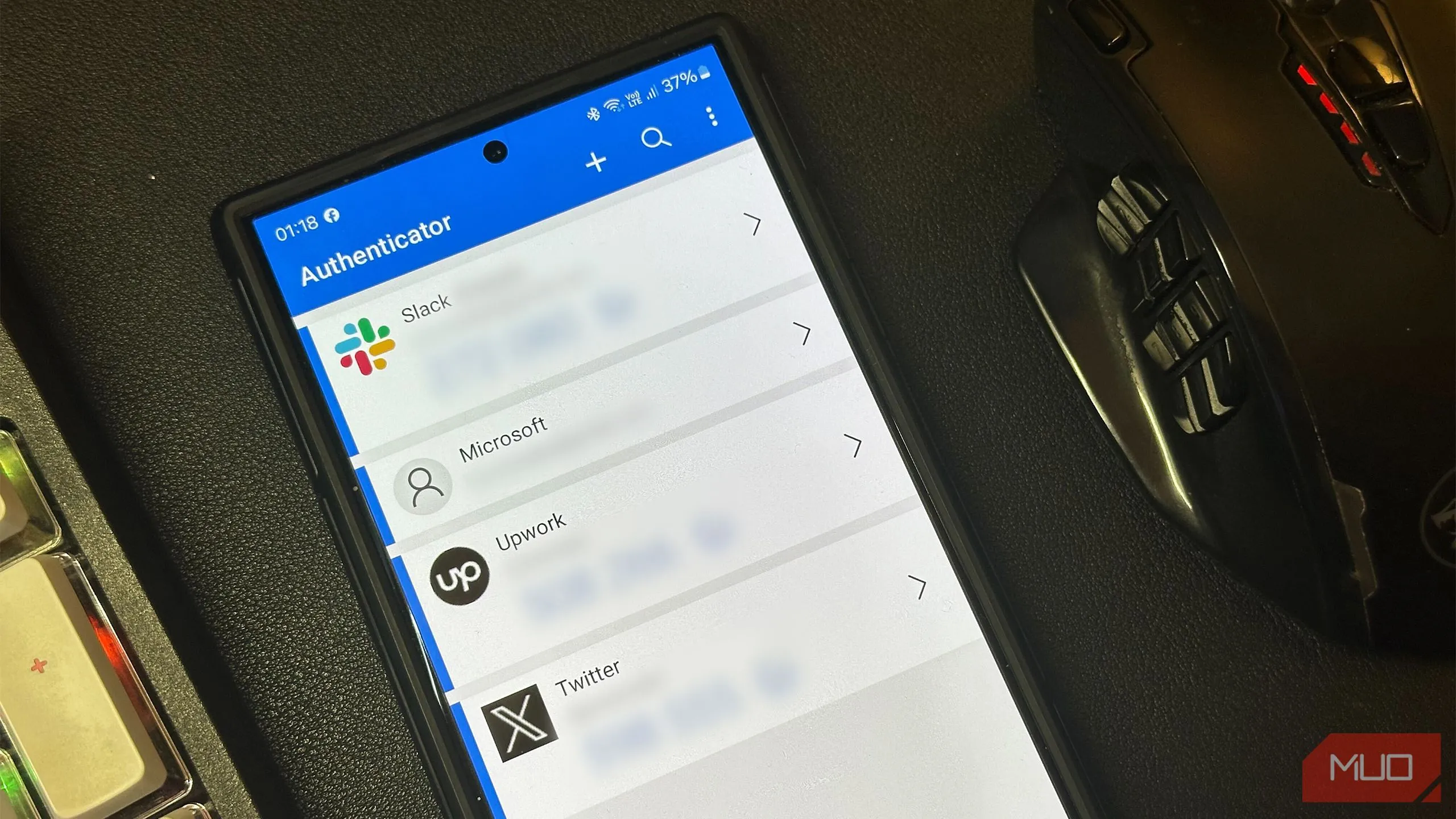 Ứng dụng Microsoft Authenticator trên điện thoại Samsung Galaxy S24 Ultra, minh họa cho việc sử dụng 2FA
Ứng dụng Microsoft Authenticator trên điện thoại Samsung Galaxy S24 Ultra, minh họa cho việc sử dụng 2FA
Tiếp theo nên là thông tin đăng nhập ngân hàng của bạn. Nếu bạn đã thêm thẻ của mình vào ứng dụng ví trên điện thoại thông minh, tôi khuyên bạn nên hủy các thẻ cũ và yêu cầu ngân hàng cấp thẻ mới. Tôi giữ tương đối ít thông tin thanh toán trên điện thoại, nên việc đặt lại mật khẩu ngân hàng trực tuyến là đủ.
Sau đó là các thông tin đăng nhập quan trọng khác, đặc biệt là bất kỳ email hoặc ứng dụng liên quan đến công việc mà bạn có thể đang sử dụng trên điện thoại. Hãy đảm bảo bạn đăng xuất khỏi tất cả các phiên hoạt động khi cập nhật mật khẩu, vì điều đó sẽ buộc bất kỳ ứng dụng hoặc trang web nào trước đây đã đăng nhập vào tài khoản của bạn phải yêu cầu mật khẩu mới trước khi cho phép ai đó truy cập.
Khi bạn bật 2FA, bạn sẽ nhận được một số mã dự phòng (backup codes) mà bạn có thể sử dụng để đăng nhập và thay đổi các cài đặt bảo mật tài khoản quan trọng. Nếu bạn có quyền truy cập vào các mã này, mọi việc sẽ dễ dàng hơn nhiều vì bạn sẽ không phải thực hiện nhiều bước phức tạp để vô hiệu hóa 2FA trên tài khoản của mình trước khi truy cập. Nếu không, tùy thuộc vào tài khoản bạn đang cố gắng đặt lại, quá trình giành lại quyền truy cập có thể rất rắc rối. Đây là lý do tại sao nhiều ứng dụng 2FA tốt nhất cho phép bạn đăng nhập trên máy tính để bàn hoặc nhiều thiết bị, để việc mất điện thoại không làm bạn mất hoàn toàn quyền truy cập.
Lưu ý rằng điều này có thể làm hỏng chức năng trên một số tài khoản, nghĩa là bạn có thể sẽ phải liên hệ với bộ phận hỗ trợ để lấy lại tài khoản của mình. Tôi vẫn không thể đăng nhập vào LinkedIn trên điện thoại mới của mình, mặc dù đã đặt lại mật khẩu và vô hiệu hóa 2FA từ máy tính.
2. Kiểm Tra Và Khôi Phục Dữ Liệu Từ Các Bản Sao Lưu Đám Mây
Hầu hết các ứng dụng đều thực hiện khá tốt việc sao lưu dữ liệu của bạn, ngay cả khi bạn chưa tự cài đặt các tùy chọn. Danh bạ của bạn được tự động đồng bộ hóa với tài khoản Google, vì vậy bạn đã được bảo vệ. Tùy thuộc vào ứng dụng nhắn tin SMS của bạn, bạn có thể khôi phục hoặc không khôi phục được tin nhắn của mình. Các ứng dụng nhắn tin qua internet như WhatsApp cũng lưu bản sao lưu trên Google Drive của bạn.
Tôi sử dụng Google Photos làm ứng dụng thư viện chính của mình, ứng dụng này tự động sao lưu ảnh và video từ các thư mục được chọn khi bạn kết nối Wi-Fi. Hầu hết các bức ảnh của tôi, ngoại trừ những bức từ ngày điện thoại bị đánh cắp, đều đã được khôi phục dữ liệu nhờ các bản sao lưu của Google Photos.
Ngoài ra, hầu hết các ứng dụng bạn sử dụng hàng ngày, đặc biệt là các ứng dụng mạng xã hội như Instagram hoặc Reddit, đều được đồng bộ hóa với máy chủ của chúng. Miễn là bạn có thể đăng nhập vào tài khoản của mình, bạn sẽ không thấy bất kỳ mất mát dữ liệu lớn nào ở đó.
Tuy nhiên, tôi đặc biệt khuyên bạn nên sở hữu một thiết bị mới càng sớm càng tốt, để bạn có thể bắt đầu khôi phục dữ liệu từ bất kỳ bản sao lưu nào có sẵn. Trong trường hợp kẻ trộm truy cập vào bất kỳ tài khoản nào của bạn trước khi bạn kịp thay đổi mật khẩu, bạn có thể mất quyền truy cập vào các bản sao lưu đám mây – và do đó, bất kỳ dữ liệu nào có thể được khôi phục trong những tình huống như vậy.
1. Không Phải Mọi Dữ Liệu Đều Có Thể Khôi Phục
Mặc dù bạn có thể khôi phục dữ liệu khá nhiều trên chiếc điện thoại bị mất, nhưng không phải mọi thứ đều có thể được bảo vệ. Phần lớn những gì bạn có thể khôi phục sẽ phụ thuộc vào việc bạn đã bật tính năng sao lưu tự động lên đám mây (cloud backups) trên thiết bị của mình hay chưa. Các tệp, ảnh và bất kỳ dữ liệu nào khác được lưu trữ trên điện thoại mà chưa được sao lưu sẽ không thể cứu vãn được.
![]() Điện thoại Google Pixel 9a nằm trên bề mặt gỗ, minh họa cho thiết bị di động cá nhân và dữ liệu cục bộ
Điện thoại Google Pixel 9a nằm trên bề mặt gỗ, minh họa cho thiết bị di động cá nhân và dữ liệu cục bộ
Ví dụ, khi chiếc Pixel 7a của tôi bị đánh cắp, tôi không có cách nào để khôi phục các tài liệu lưu trữ cục bộ, một số tệp APK và những bức ảnh mà Google Photos chưa sao lưu vào thời điểm bị mất. Nếu thứ gì đó chỉ được lưu trữ cục bộ trên thiết bị của bạn, nó sẽ biến mất vĩnh viễn khi bạn mất thiết bị đó.
Bị mất điện thoại là một trải nghiệm vô cùng khó chịu và tôi hy vọng không ai trong số các bạn phải trải qua. Có rất nhiều cách mà kẻ trộm có thể ngăn bạn theo dõi thiết bị của mình, nhưng vẫn có cơ hội tốt để bạn có thể khóa nó từ xa. Điều đó cho phép bạn ngăn dữ liệu của mình rơi vào tay kẻ xấu và mang lại cho bạn cơ hội khôi phục dữ liệu trên chiếc điện thoại mới. Hãy luôn ưu tiên việc sao lưu dữ liệu thường xuyên để bảo vệ thông tin cá nhân của mình. Bạn có kinh nghiệm nào trong trường hợp này không? Hãy chia sẻ ý kiến của bạn bên dưới!